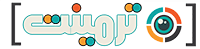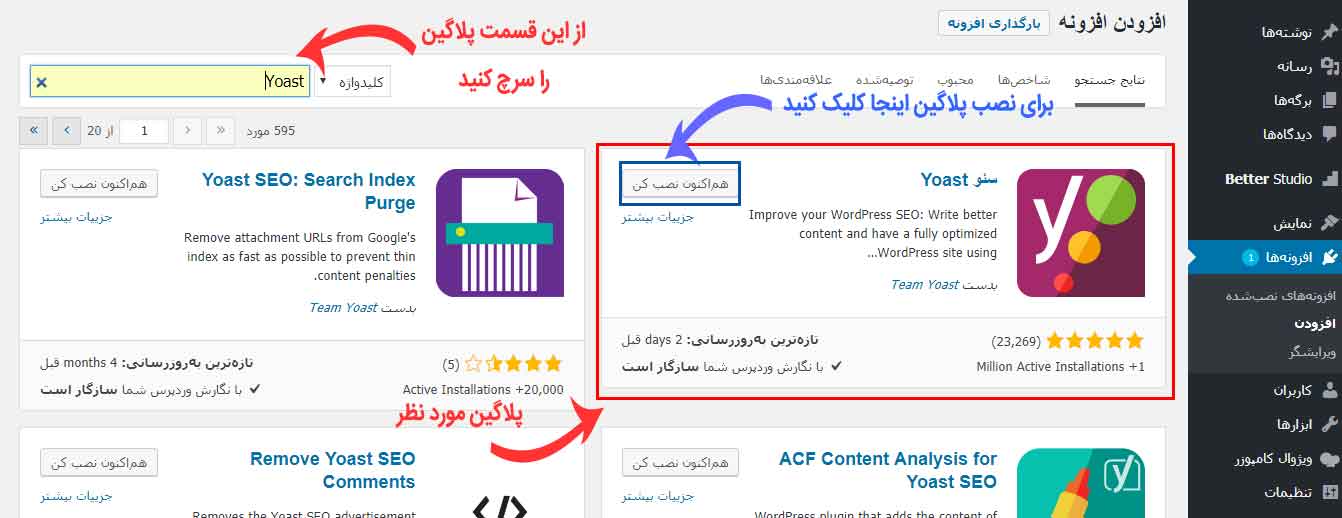پیش نیاز
نصب افزونه وردپرس گام به گام برای مبتدی ها
پس از نصب وردپرس، اولین کاری که هر فرد مبتدی باید یاد بگیرد نحوه نصب افزونه وردپرس است. افزونه ها یا پلاگین ها به شما اجازه میدهند تا ویژگیهای جدیدی به سایت تان اضافه کنید، مانند اضافه کردن بخش گالری، اسلایدر، خبرنامه و غیره.
افزونه های رایگان زیادی برای وردپرس وجود دارد. در این مقاله قصد داریم گامبهگام به شما نشان دهیم که چطور می توانید افزونه های وردپرس را نصب کنید.
آموزش نحوه نصب افزونه وردپرس
از سه طریق می توانید افزونه های وردپرس را نصب نمایید:
- نصب افزونه وردپرس با استفاده از جستجو
- آپلود کردن افزونه ها در وردپرس
- نصب دستی افزونه وردپرس با استفاده از FTP
در ادامه نحوه نصب مراحل بالا گفته خواهد شد.
۱- نصب افزونه وردپرس با استفاده از جستجو
ساده ترین راه نصب افزونه وردپرس این است که از جستجو افزونه ها استفاده کنیم. تنها ایراد این روش این است که افزونه ها باید در دایرکتوری وردپرس وجود داشته باشند که در این دایرکتوری به پلاگین های رایگان دسترسی داریم.
برای این کار در پیشخوان وردپرس به قسمت افزونه ها » افزودن (Plugins » Add New) مراجعه نمایید.
زمانی که وارد این قسمت شدید صفحه ای مانند تصویر بالا را مشاهده می کنید، نام پلاگین مورد نظر خودتون را در قسمت سرچ بنویسید و کلید اینتر را فشار دهید این کار باعث می شود نام افزونه شما در دایرکتوری وردپرس سرچ شود و در صورت موجود بودن آن افزونه به شما نمایش داده شود. برای مثال همانطور که در تصویر مشاهده می کنید ما افزونه Yoast را سرچ کردیم و نتایج بالا را برای ما آورده است.
شما هر افزونه ای را که بخواهید می توانید سرچ و در لیستی که می آورد بهترین ها را انتخاب کنید، برای پیدا کردن بهترین افزونه می توانید از طریق تعداد ستاره ها، تعداد نصب و اخرین بروزرسانی و مقایسه آن با دیگر افزونه ها بهترین پلاگین را انتخاب نمایید.
بعد از پیدا کردن پلاگین مورد نظر روی دکمه “هم اکنون نصب کن” کلیک نمایید تا نصب این افزونه آغاز گردد.
بعد از اینکه پیغام نصب موفقیت آمیز بودن افزونه را دریافت کردید از شما درخواست می شود که افزونه را فعال نمایید.
تا زمانی که افزونه را فعال نکنید روی سایت شما هیچ تغییری رخ نخواهد داد پس روی فعال سازی افزونه کلیک نمایید تا افزونه روی سایت شما فعال شود.
به همین سادگی توانستید اولین پلاگین خودتون را روی وردپرس نصب کنید، تبریک میگم.
قدم بعدی تنظیم کردن پلاگین نصب شده است. این تنظیمات برای هر پلاگینی متفاوت است بنابراین در این مقاله نمی توانیم این مورد را پوشش بدهیم.
۲- آپلود کردن افزونه ها در وردپرس
افزونه های پولی وردپرس در دایرکتوری وردپرس که در مرحله قبل ذکر شد وجود ندارند. بنابراین نیاز است که آنها را در سایت آپلود نمود.
برای این کار اول شما باید افزونه را دانلود کنید ( دقت کنید که افزونه شامل یک فایل zip است). سپس در پیشخوان وردپرس به این آدرس بروید افزونه ها » افزودن (Plugins » Add New)

بعد روی بارگذاری افزونه کلیک نمایید.

این کار شما را به صفحه آپلود وردپرس میرساند. در اینجا باید روی دکمه “choose file” کلیک کنید و افزونه ای که قبلا در کامپیوترتان ذخیره کردهاید را انتخاب کنید.
بعد از اینکه فایل را انتخاب کردید، باید روی دکمه “هم اکنون نصب کن” کلیک کنید.
وردپرس این افزونه را از کامپیوتر شما دانلود کرده و آن را نصب خواهد کرد. در نهای بعد از اتمام نصب شما یک پیام موفقیت دریافت می کنید تا اینجا کار توانسته اید افزونه را در سایت نصب کنید الان نیاز دارید تا افزونه را فعال کنید روی فعال سازی افزونه کلیک نمایید تا فعال شود.
قدم بعدی تنظیم کردن پلاگین نصب شده است. این تنظیمات برای هر پلاگینی متفاوت است بنابراین در این مقاله نمی توانیم این مورد را پوشش بدهیم.
۳- نصب دستی افزونه وردپرس با استفاده از FTP
در برخی موارد، ارائه دهنده هاست شما ممکن است محدودیتهایی را داشته باشد که می تواند توانایی شما برای نصب افزونه از طریق پیشخوان وردپرس محدود کند.
در این وضعیت، بهترین راه این است که پلاگین را به صورت دستی و با استفاده از FTP نصب کنید.
برای نحوه کار با FTP به مقاله “نحوه استفاده از FTP برای آپلود فایل ها در وردپرس برای افراد مبتدی” مراجعه نمایید.
ابتدا فایل افزونه را دانلود کنید (این فایل یک فایل زیپ است). سپس، شما باید فایل zip را در رایانه خود استخراج نمایید.
بعد از استخراج فایل zip پلاگین، یک پوشه جدید با نام همان پلاگین ایجاد می شود. این پوشهای است که شما باید به طور دستی به وب سایت خود با استفاده از FTP آپلود کنید.
از طریق FTP می توانید به سایت متصل شوید که مراحل آن در این مقاله ذکر شده است. زمانی که شما هاستی را خریداری می کنید نام کاربری و رمز عبور FTP به ایمیل تان ارسال می گردد با این حال اگر شما نام کاربری و رمز عبور FTP خود را ندارید، با ارائه دهنده هاست خود تماس بگیرید و از آنها بخواهید تا نام کاربری و رمز عبور FTP را به شما ارائه دهند.
سرویس FTP را برروی رایانه خود اجرا کنید و با استفاده از نام کاربری و رمز عبور خود به سایت متصل شوید. پس از اتصال، این مسیر/wp-content/plugins/ را دنبال نمایید.

سپس، پوشه ای را که در مرحله قبل از فایل zip استخراج کرده اید در این آدرس/wp-content/plugins/ آپلود کنید.

بعد از آپلود کردن فایل ها، شما باید به قسمت پیشخوان وردپرس بروید و روی لینک افزونه ها در منوی مدیریت وردپرس کلیک کنید. همانطور که مشاهده می کنید پلاگین شما در صفحه افزونه های نصب شده نمایش داده می شود.
شما باید بر روی لینک فعال سازی در زیر پلاگین کلیک کنید. با فعال شدن افزونه، ممکن است نیاز به پیکربندی برای پلاگین داشته باشید. هر پلاگین وردپرس تنظیمات خاص خودشان را دارند بنابراین ما در این مقاله نمی توانیم به تنظیمات پلاگین ها بپردازیم.
امیدواریم که این مقاله به شما کمک کرده باشد تا نحوه نصب افزونه وردپرس را یاد گرفته باشید. اگر سوالی دارید در قسمت نظرات می توانید مطرح کنید و در اسرع وقت به سوال شما جواب داده خواهد شد.